|
1) apri una tela
trasparente 650 x
685 e colorala con
il colore che vuoi
usare per lo sfondo
io ho usato
#5a5d56
2) livelli nuovo
livello di raster -
seleziona seleziona
tutto
3) apri Paper 11
- copia incolla
nella selezione
4) selezione -
deseleziona
5) livelli carica
maschera da disco e
cerca la maschera
Vix_ChristmasMask6
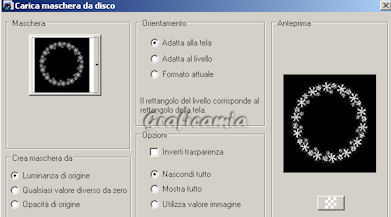
6) livelli unisci -
unisci gruppo
7) Immagine
ridimensiona del
112% - tutti i
livelli non
selezionato
8) seleziona lo
strumento puntatore
(deformazione) e
imposta cosi:

9) apri Frame 6 -
copia incolla come
nuovo livello
10) Immagine
ridimensiona 86% -
immagine capovolgi
11) Effetti -
effetti 3D sfalz
ombra

12) ripetere lo
sfalza ombra con
verticale e
orizzontale -1
13) attivare la
bacchetta magica e
selezionar il centro
della cornice
14) selezione
modifica espandi 20
15) livelli nuovo
livello di raster
16) apri paper 6
copia incolla nella
selezione
17) selezione -
deseleziona -
livelli disponi
sposta giù
18) apri snow -
copia incolla come
nuovo livello
19) attiva lo
strumento puntatore
e imposta cosi:
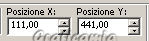
20) sfalza ombra
come al punto 12
21) apri Treebox
2 (l'alberello)
-ridimensiona al 37%
22) copia incolla
come nuovo livello e
mettilo al centro

23) sfalza ombra
come al punto 11
24) attivare il
livello della
cornice
25) apri Fence (
la staccionata) -
immagine
ridimensiona al 49%
-copia incolla come
nuovo livello
e posizionalo a
sinistra - sfalza
ombra come ai punt1
11 e 12
26) livelli
dulica - immagine
rifletti
27) apri
SnowFriends (i due
pupazzi di neve)
28) Immagine
ridimansiona al 37%
29) copia incolla
come nuovo livello e
posizionalo a
sinistra
30) Regola -
luminosità e
contrasto
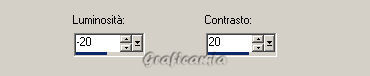
31) sfalza ombra
come ai punti 11 e
12
32) apri snowMan1
(pupazzo) - immagine
ridimensiona 54%
33) copia incolla
come nuovo livello e
portalo sotto alla
recinzione
34) sfalza ombra
come ai punti 11 e
12

35) apri decoration
2 (la mezza luna) -
immagine
ridimensiona 30%
36) copia incolla
come nuovo livello -
posizionala in alto
a sinistra - sfalza
ombra come al punto
11
37) apri mittens
(il paio di guanti)-
immagine
ridimensiona 24%
38) immagine
rifletti - copia
incolla come nuovo
livello -
posizionarli sopra
alla recinzione
39) sfalza ombra
come al punto 11
Firma il tuo
lavoro e scrivi
quello che
preferisci, io ho
scritto First Snow
40) attivare il
livello della neve (Snow)
41) apri ST_girl
- copia incolla come
nuovo livello - non
spostarla lasciala
dove si trova
42) immagine
ridimensiona 75% -
immagine rifletti
43) sfalza ombra
come ai punti 11 e
12
44) livelli
duplica 4 volte -
(devi avere 5
livelli)
45) Rinominali
girl 1,
girl 2, girl 3, girl 4,
girl 5
46) attiva il
livello girl 1 -
strumento puntatore
cambia i valori X e
Y cosi:
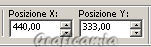
47) attiva il
livello girl 2 -
strumento puntatore
cambia X e Y
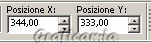
48) attiva il
livello girl 3 -
strumento puntatore
cambia X e Y
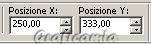
49) attiva il
livello girl 4 -strumento
puntatore cambia
X e Y
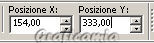
50) attiva il
livello girl 5 -
strumento puntatore
cambia X e Y
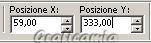
51) Attivare il
livello dell'albero
bianco - Treebox 2
52) copia incolla
come nuovo livello
di nuovo st_girl non
spostarlo lascialo
dov'è
53) sfalza ombra
come ai punti 11 e
12
54) livelli
duplica tre volte -
devi avere 4 livelli
55) rinominali
girl 6, girl 7, girl
8, girl 9
56) attiva il
livello girl 6
-strumento puntatore
cambia X e Y
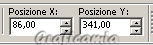
57) attiva il
livello girl 7 -
strumento puntatore
cambia X e Y
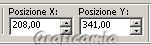
58) attiva livello
girl 8 -strumento
puntatore cambia X e
Y
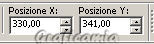
59) attiva livello
girl 9 -
strumento puntatore
cambia X e Y
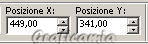
60) Seleionare le
parti ch fuoriescono
e cancellarle

61) chiudere i
livelli girl
2,3,4,5,6,7,8,9 gli
altri livelli aperi
posizionati sul
livello dello sfondo
- modifica copia
unione
62) apri
Animation - modifica
incolla come nuova
animazione
63) torna in psp
- chiudi girl 1 e
apri girl 2
64) modifica
copia unione
65) vai in
animation - modifica
incolla dopo il
fotogramma corrente
66) continua cosi
fino a che hai
ultimato girl 9
67) devi avere 9
fotogrammi
68) clicca sul
primo fotogramma per
selezionarlo
69) modifica
seleziona tutto -
animazione proprietà
del fotogramma e
metti a 30
70) Salva in
formato GIF

27 Novembre 2009
Le mie traduzioni
sono registrate su:
 |